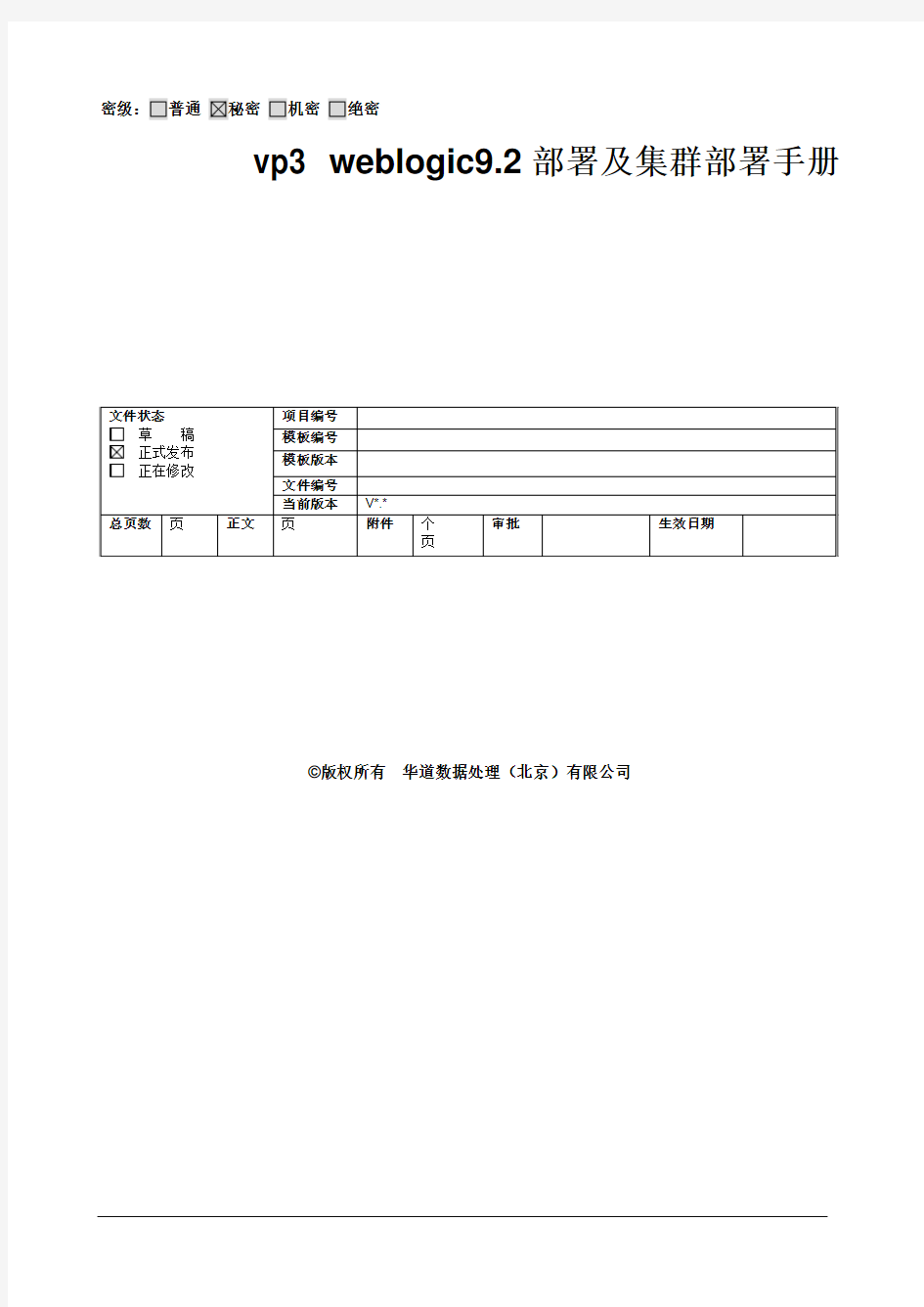

vp3 weblogic9.2部署及集群部署手册
?版权所有华道数据处理(北京)有限公司
安装维护手册
版本修订记录
变更说明:C:Create,初始创建;A:Add,增加内容;M:Mod,修改;D:Del,删除
目录
1.VP3 WEBLOGIC9.2部署手册......................................................................................................................................I
1.1.启动WEBLOGIC ........................................................................................................................................................... I
1.2.配置D EPLOYMENTS ...................................................................................................................................................... I
1.3.配置D ATA S OURCES .................................................................................................................................................. II
1.4.修改VP3 WEB.XML................................................................................................................................................... I V
1.5.启动D EPLOYMENT..................................................................................................................................................... I V
1.6.应用测试 .............................................................................................................................................................. I V
2.WEBLOGIC9.2集群部署 (2)
2.1.配置管理服务器 (2)
2.2.配置受管理服务器 (9)
2.3.启动服务器 (15)
2.4.查看部署结果 (17)
1.vp3 weblogic9.2部署手册
1.1.启动weblogic
1.启动过程
开始-程序-BEA Products-User_Projects-users_domain-Start Admin Server for Weblogic Server Domain。
1.2.配置Deployments
打开weblogic管理页面:http://ip:7001/console
在Domain Configurations 中选择Deployments;
在Deployments中点击Install 找到vp3的web目录
点击Next按钮,按提示配置完成,完成后如下图。
1.3.配置Data Sources
回到weblogic管理页面,在在Domain Configurations 中选择Data Sources;
点击New按钮配置Data Sources。
配置内容如下:
Name: comp/env/jdbc/ob
JNDI Name: comp/env/jdbc/ob
Database Type : Oracel
Database Driver: Oracle’s Driver(Thin) Versions:9.0.1,9.2.0,10
按上图配置完成,点击Next按钮:按提示完成配置(按默认项即可)继续点击next按钮配置Connection Properties。
配置内容如下(内容需要根据实际情况填写):
DateBase Name :orcl(数据库名)
HostName :192.168.105.38(数据库服务器ip)
Port:1521(数据库端口)
Database User Name :cdgbest(数据库用户名)
Password :cdgbest(密码)
Connection Properties配置完成后,点击next,在弹出页面中进行测试,测试成功后,点击next,
选择相应的Servers 点击finish 完成配置。
配置内容如下:
Name:comp/env/jdbc/security
JNDI Name: comp/env/jdbc/security
Database Type : Oracel
Database Driver: Oracle’s Driver(Thin) Versions:9.0.1,9.2.0,10
Connection Properties配置内容如下(内容需要根据实际情况填写):
DateBase Name :orcl(数据库名)
HostName :192.168.105.38(数据库服务器ip)
Port:1521(数据库端口)
Database User Name :cdgbest_s(数据库用户名)
Password :cdgbest_s(密码)
1.4.修改vp3 web.xml
找到vp3源程序中的web.xml文件
将
需要改为:
1.5.启动Deployment
回到Deployments中,选择vp3 在Start菜单中选择Servicing all requests,当state为Active时,启动成。
1.6.应用测试
安装维护手册2.weblogic9.2集群部署
2.1.配置管理服务器
1.创建新的Domain
选择“Tool Configuration Wizard”,单击“下一步”按钮
2.选择安装域源
选择安装“WebLogic Server”,单击“下一步”按钮
3.配置管理员用户名和密码
输入Weblogic管理员管理服务器(AdminServer)的用户名和密码,在此以“weblogic”作用登录管理服务器的用户名和密码,单击“下一步”按钮
4.配置域启动模式和JDK
选择“生产模式”和“JRockt SDK”后,单击“下一步”按钮
5.选择是否自定义环境和服务设置
选择“是”后,单击“下一步”按钮
6.配置管理服务器
输入Administrator Server的名称,监听地址,监听端口,如果需要SSL支持的话可以在“SSL enabled”后面的复选取框上打勾,配置SSL监听端口,单击“下一步”按钮
7.配置受管理服务器(代理服务器实际上也是一个受管理服务器)
输入Managed Server的名称,监听地址,监听端口,如果需要SSL支持的话,可以在“SSL enabled”复选框上打勾,配置SSL监听端口。可以配置多个Managed Server。单击“下一步”按钮
(注:我这台机的IP是:90.0.12.20,另一台机上要安装受管理服务器的IP地址是:90.0.12.112)
8.配置群集信息
单击“切换显示”,再单击“添加”,输入Cluster的名称,Multicast address组播地址(这个做什么用暂不明白),Cluster的组播地址和端口,Cluster地址可输可不输。单击“下一步”按钮
9.将“受管理服务器”添加到“集群”中
选择左面列表中的Managed Server,将其添加到右面的列表中,这里代理服务器不要添加到右边,单击“下一步”按钮
10.创建HTTP代理应用程序
选中“为群集创建Http代理”,myCluster代理服务器选择前面没有加入myCluster的ProxyServer,单击“下一步”按钮
11.配置计算机
在此不对计算机进行配置,单击“下一步”按钮
12.检查Weblogic域
在此检查前面所做的配置,如果没有问题单击“下一步”按钮
13.创建Weblogic域
输入要创建的域名和位置,此处域名可输入为Clust_domain,输入完成后单击“创建”按钮
14.正在创建域
创建无误后,单击“完成”按钮
2.2.配置受管理服务器
1.按默认情况按装Weblogic 9.2
2.点击“开始→所有程序→ BEA Products→Tools→ Configuration Wizard”启动Weblogic域配置向
导,按默认选择,直接单击“下一步”
3.选择域源
按默认选择,单击“下一步”
4.配置管理员用户名和密码
输入管理员的用户名和密码,这里为:用户名-weblogic,密码-weblogic,完成后单击“下一步”
5.配置服务器启动模式和JDK
这里选择“生产模式”,JDK选择“JRockit JDK”,完成后单击“下一步”。
6.生定义环境和服务设置
这里选择“是”,完成后单击“下一步”。
7.配置管理服务器
输入本机的管理服务器名称和地址以及端口号,完成后单击“下一步”。
8.配置受管理服务器
这是一是重点,在这里设置的受管理服务器名称和IP地址以及端口号要与群集服务器上设置的一致,完成后单击“下一步”。
9.配置集群
这里也与群集服务器配置不同,在这里不做任何处理直接单击“下一步”。
10.配置计算机
这一步我们也不做处理,直接单击“下一步”。
11.检查Weblogic域
检查你做的配置是否正确,完成后单击“下一步”。